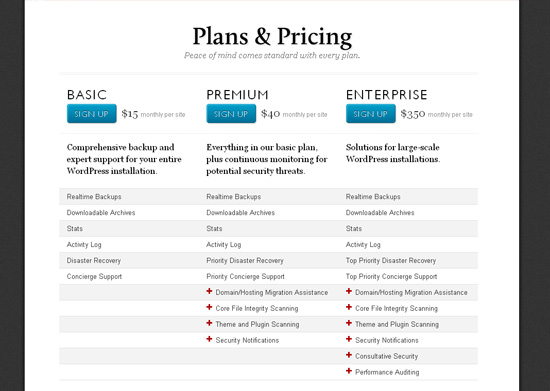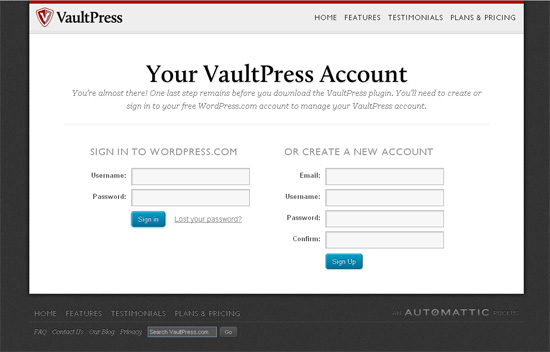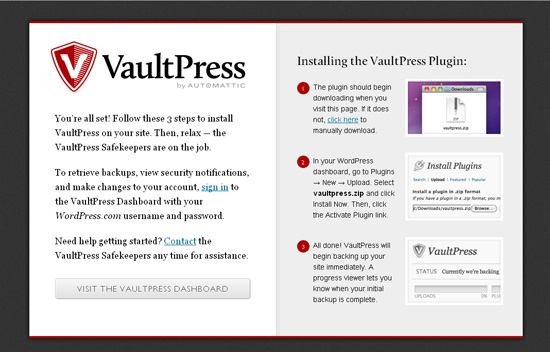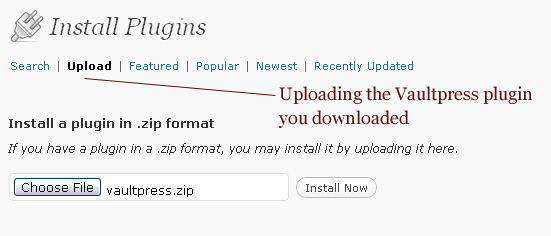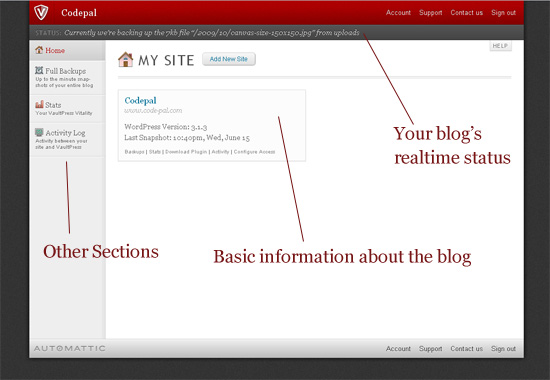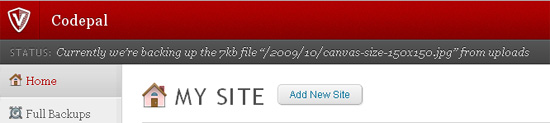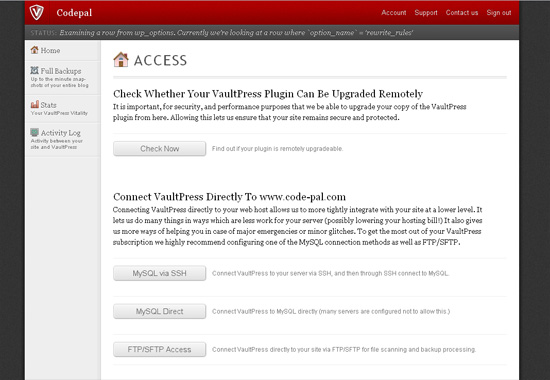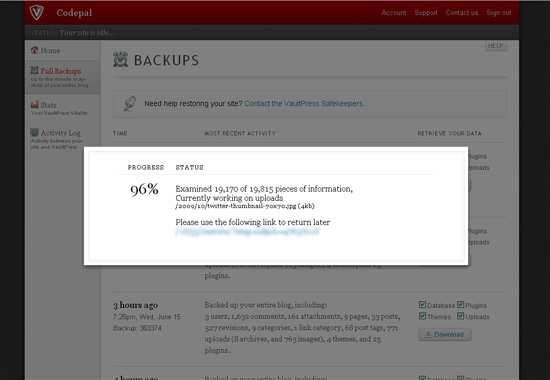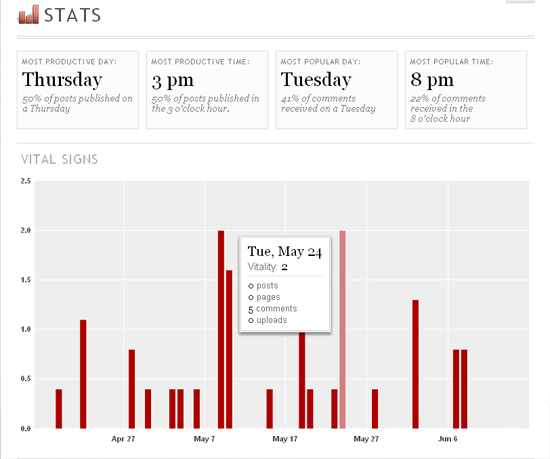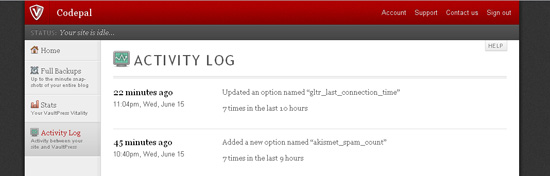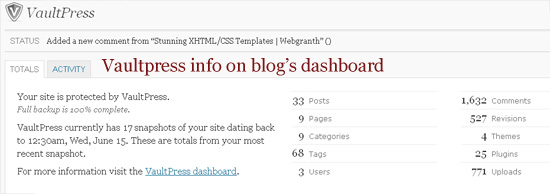Бэкап блога с помощью VaultPress
Как и в случае с любым другим веб-приложением, WordPress хранит всю информацию в базе данных. Всегда имеется шанс, что ваши данные могут быть потеряны или повреждены, поэтому разумный подход – использовать подходящую стратегию бэкапа. В данном случае мы рассмотрим VaultPress, который поможет вам сохранить время, предлагая возможность резервного копирования и защиты для вашего сайта WordPress.
VaultPress – это последний (на момент написания оригинальной статьи – прим. перев.) продукт от Automattic (создателей WordPress.com), который обеспечивает круглосуточное, полноценное резервное копирование вашего WordPress-блога. VaultPress производит синхронизацию каждого сообщения, комментария, медиа-файла, ревизии и параметра консоли с помощью как минимум двух отдельных облачных сервисов.
Если этого недостаточно, VaultPress предлагает непрерывную защиту, восстановление после сбоев, а также помощь в миграции вашего блога на новый хостинг. Все это звучит очень интересно, и если вы планируете запустить резервное копирование и защиту своего блога прямо сейчас, то в таком случае вам поможет данная статья.
Шаг 1. Создаем аккаунт.
VaultPress предлагает три разных тарифа. Вы можете выбрать, какой из них в полной мере отвечает вашим потребностям – скажем, выбрать сервисы, которые требуются для вашего блога WordPress. В данном руководстве мы воспользуемся базовым планом, который позволяет создавать в режиме реального времени резервные копии сайта и хранить их.
Как только вы завершите процесс оплаты, вы увидите запрос на ваш Login ID и Password от WordPress.com. Если у вас нет аккаунта на этом сайте, то в таком случае вы можете зарегистрировать его.
Как только вы пройдете регистрацию и войдете в систему, вы увидите страницу приветствия, которая включает в себя три простых шага для установки плагина VaultPress на своем сайте.
Просто скачайте плагин (vaultpress.zip), перейдите в бэкэнд своего блога WordPress и щелкните по кнопке Add New в разделе плагинов. Далее загрузите архив VaultPress.zip. WordPress автоматически установит плагин.
Шаг 3. Знакомимся с консолью VaultPress.
После успешной установки плагина переходим на сайт VaultPress и входим под своим аккаунтом. Преимущество VaultPress заключается в том, что он не требует никакой настройки (и никаких данных, связанных с этим).
Он автоматически начнет синхронизировать и создавать бэкапы, как только вы установите плагин. Однако сам процесс синхронизации может занять какое-то время. Вы можете легко посмотреть фильм, пока VaultPress занимается синхронизацией вашего блога; вам не требуется оставлять консоль VaultPress открытой.
Консоль VaultPress имеет несколько основных секций:
Home (Домашняя страница)
«Домашний» экран просто выводит краткую информацию о том, когда был проведен последний бэкап вашего блога:
В консоли VaultPress вы можете видеть статус своего WordPress-блога, обновляемый в реальном времени, а также информацию о задачах, которые выполняются VaultPress в данный момент:
Также здесь присутствуют некоторые быстрые ссылки на другие разделы консоли; можно задать метод доступа для обновления плагина VaultPress с помощью ссылки «Configure Access». В целях безопасности рекомендуется выбирать метод удаленного обновления.
Full Backup (Полный бэкап)
В этом разделе вы можете видеть детальную информацию о резервных копиях и времени их создания. Здесь же отображается статистика для вашего блога – количество комментариев, сообщений, пользователей и т.д.
Вы можете всегда скачать любой из бэкапов, который захотите, и с помощью поддержки VaultPress восстановить свой блог. При щелчке по кнопке «Download» VaultPress начнет изучать хранящуюся информацию и затем предоставит вам ссылку на скачивание.
Vitality (Жизнеспособность)
В данном разделе вы можете видеть статистику использования вашего WordPress-блога. Жизнеспособность блога определяется общим количеством записей, комментариев, страниц и загрузок в течение дня. Оценка жизнеспособности блога отражает дневную активность защиты VaultPress. Также здесь показаны некоторые интересные факты – к примеру, самый напряженный день вашего блога или самый популярный день, когда было оставлено максимальное число комментариев.
Activity Log (Журнал активности)
Журнал активности выводит на экран действия в реальном времени, которые производятся VaultPress для защиты и резервного копирования вашего блога. Именно здесь вы можете отслеживать все операции, совершаемые VaultPress.
Заключение
Плагин VaultPress также выдает всю вышеупомянутую информацию прямо в консоли WordPress – вам не нужно заходить под своим аккаунтом на сайт VaultPress, чтобы просмотреть состояние вашего сайта или текущую активность действий VaultPress. Вы можете сделать все это прямо из своей консоли!
Защита вашего WordPress-блога – жизненно важная мера; лучше всегда позаботиться о ней заранее, чем потом кусать локти. VaultPress – простой и удобный способ выполнения резервного копирования. Если вы хотите настроить бэкапы и забыть про них, то в таком случае VaultPress – то, что вам нужно.
Источник: wp.tutsplus.com